procreate是当今非常热门的绘画软件,使用procreate软件作画的画师不在少数,将图层内容复制粘贴到另一个画布的操作是很常见的。本期内容为大家分享procreate怎么复制图层到另一个画布
procreate是当今非常热门的绘画软件,使用procreate软件作画的画师不在少数,将图层内容复制粘贴到另一个画布的操作是很常见的。本期内容为大家分享procreate怎么复制图层到另一个画布中?以下是详细内容。
方法/步骤
1、打开procreate软件,点击右上角的“+”加号,新建画布;
2、进入到procreate软件绘图界面后,点击右上角的“图层”图标,在弹出的图层面板中点击“+”加号,新建图层;
3、在新创建的图层中绘制一个“爱心”图形,给图形填充一个自己喜欢的渐变色;
4、右手手指长按爱心图层,并将选中的图层拖动到“图层”文字中;
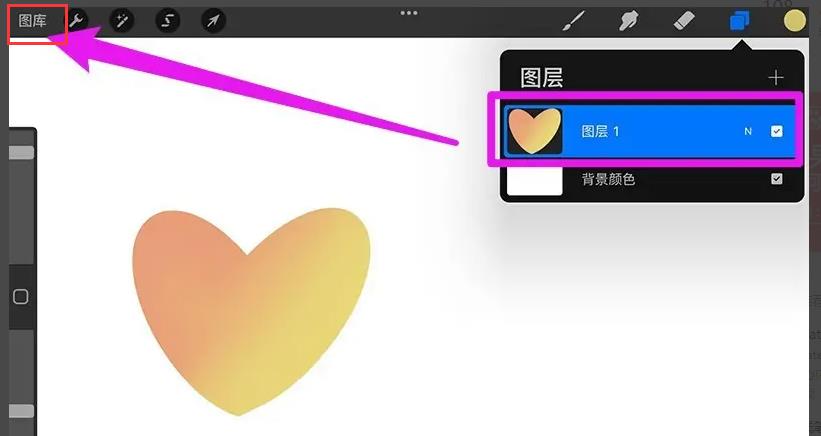
5、接着会跳转到图库界面,左手选择要打开的文件,这里是左手和右手一起进行的;
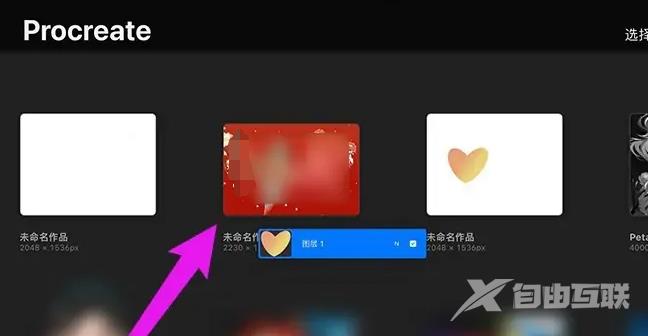
6、打开文件后,松开右手拖动的图层,复制的爱心就在现在打开的画布中打开了。

总结:
打开procreate软件,新建画布,进入procreate绘图界面,新建图层,在图层中绘制“爱心”,右手长按图层,将图层拖动到“图库”,左手选择要打开的文件,作品打开后,松开右手拖动的图层即可。
以上就是自由互联小编分享的“procreate怎么复制图层到另一个画布中?procreate复制图层到另一个文件教程!”相关内容。希望以上内容能对您有所帮助,小伙伴们我们下期再见哦~
